Chromebook'ta Ekran Kaydı Nasıl Etkinleştirilir
Yayınlanan: 2020-12-15Birçoğumuz Chromebook'u duymuşuzdur, ancak hepimiz bu kavramın tamamına tam olarak aşina değiliz. Chromebook ile ne demek istiyorsunuz veya nasıl çalışıyor veya Chromebook neden gerekli veya neden Chromebook adını seçtiniz? Hepimizin çok fazla sorusu var ve bu nedenle çok fazla yanıt var ve Chromebook'un anlamını basitleştiren birini seçmemiz gerekiyor.
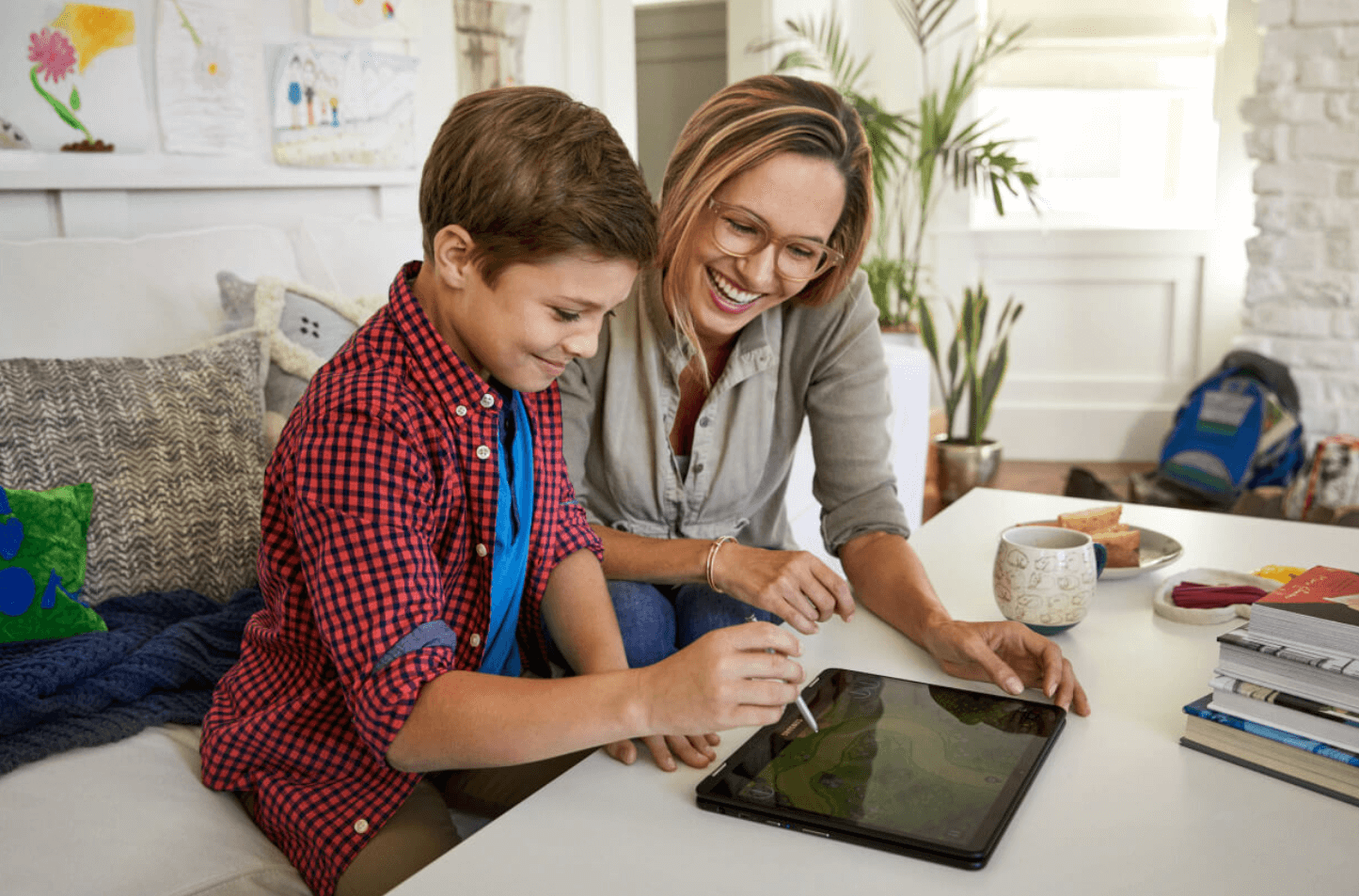
Basit bir ifadeyle Chromebook, Chrome işletim sisteminde çalışan bir cihazdan başka bir şey değildir. Evet!! Kafa karıştırıcı geliyor. Bir internet tarayıcısı nasıl olur da tamamen bir işletim sistemi haline gelir? Sorularınız ve şüpheleriniz geçerlidir, ancak Chromebook'un varlığı da geçerlidir. Sürekli olarak Google Chrome'un işletim sistemini çalıştıran bir dizüstü bilgisayar olan Chromebook, gelecek algısı düşünülerek tasarlanmıştır.
Neden Chromebook'a İhtiyaç Var?
Sorunu bilmediğiniz zamana kadar, buluşun anlaşılması sizin için görünmez olacaktır. Bugünlerde hepimiz tamamen internete bağımlıyız ve hepimiz çevrimiçi çalıştığımız için iş yeri kolayca değiştirilebilir. İş için ofiste kalmanın geleneksel çalışma kültürü geçmişte kaldı ve artık herkes belgelerini saklamaya da inanmıyor. Evet!! Sadece işlerini tamamlayabilir ve bir e-posta gönderebilir veya görevin durumunu tamamlandı olarak değiştirebilirler. Basit!!

Dolayısıyla, çevrimiçi olarak çalışan ve iş dosyalarınızı da kaydetmeyen kişilerden biriyseniz, Chromebook sizin için mükemmel bir seçimdir. Ve Google Chrome OS üzerinde çalıştığınız için varsayılan tarayıcınız, bugün mevcut olan en popüler tarayıcılardan biri olan Chrome olacaktır. Chromebook'u ilk kez kullanıyor olsanız da, bunun çok daha güvenli, daha hızlı ve kullanıcılar için basit bir şekilde tasarlandığını bileceksiniz.
Chromebook'ta Ekran Kaydı Nasıl Etkinleştirilir
Artık Chromebook'u çalışma kültürüne yönelik fütüristik bir yaklaşım ve kullanımı oldukça güvenli hale getirdiğimize göre, masaya getirdiği en iyi özelliklerden birinden bahsedelim. Chromebook'ta ekran kaydı!! Evet, mümkün. Chromebook'unuzda birkaç komut kullanarak, aşağıda belirtildiği gibi ekran kayıt özelliğine kolayca erişebilirsiniz:
1. Chrome tarayıcınızda (Chromebook'ta) chrome://flags URL'sine gidin veya doğrudan ekran kaydedici bayrak sayfasına erişin (chrome://flags/#screen-capture)
Chromebook'ta ekran kaydı özelliğini etkinleştirmek için yukarıdaki URL adresini ziyaret ederek bayrağı etkinleştirmeniz gerektiğini lütfen unutmayın.
2. Yukarıdaki URL adresine başarılı bir şekilde ulaştığınızda, “ Ekran yakalama testi ”ni arayın.
3. Aynısını bulur bulmaz, lütfen açılır menüden Etkinleştir seçeneğini seçin.
4. Listeden Etkinleştir seçeneğini seçtikten sonra sayfanın en altına gidin ve Yeniden Başlat'a (ekranın sağ alt tarafı) basın .
5. Şimdi, yeni bir " Ekran yakalama " seçeneği bulacağınız Hızlı Ayarlar menüsüne gitmeniz gerekiyor. Bu, Chromebook'unuzda ekran yakalama özelliğinin başarıyla etkinleştirildiğinin bir onayı olacaktır.
Chromebook'ta Ekran Kaydı Nasıl Kullanılır
Artık Chromebook'unuzda ekran kaydını başarıyla etkinleştirdiğinize göre, birkaç tıklamayla ekran kaydını kolayca açabilirsiniz. Hızlı Ayarlar menüsünü başlatarak ekran kayıt işlemini başlatacağız.
1. Hızlı Ayarlar menüsünü başlattıktan sonra, seçenekler listesinden Ekran yakalama seçeneğine dokunmanız gerekir.

2. Üzerine tıkladığınız anda ekranda yeni bir çubuk belirecektir (ekranın orta alt kısmı).
3. Kolay kullanıcı arayüzü sayesinde, alt çubukta Video simgesini görebilirsiniz, bu nedenle ekran kaydına devam etmek için Video simgesine dokunun.
4. Aynı zamanda, video modunu da (video simgesinin sağ tarafındaki 3 seçenekten), Tam ekran, kısmi veya mevcut etkin pencereyi seçmelisiniz.
5. Uygun video ekranı modunu seçtikten sonra Kaydet düğmesine dokunun, Chromebook ekranınızı kaydetmeye başlayacaktır. işte!!
Chromebook'ta Ekran Kaydı Kullandıktan Sonra Geri Bildirim
Yukarıdaki adımları izleyerek, ekran kaydını başarıyla açabilecek ve mümkün olan en kolay şekilde kullanabileceksiniz. Birinin kolayca erişebileceği inanılmaz derecede yararlı bir özellik olmasına rağmen, aynı konuda geri bildirim almak her zaman gereklidir. Ekran kayıt özelliğini etkinleştirdikten ve birkaç video kaydettikten sonra geri bildirim aşağıdaki gibidir:
1. Videoyu kaydederken ve oynatırken herhangi bir aksaklık veya video kekemeliği bulamadık .
2. Video kalitesi de aslında beklemediğimiz kadar iyiydi .
3. Video kaydedildikten sonra, sonuç dosyası WEBM formatındaydı ve video boyutu da yeterince ağır değildi . Bu yüzden şerefe!!
4. İlgili olduğundan değil, Chromebook aynı zamanda mevcut ekranın ekran görüntülerini almanıza yardımcı olan bir tuş kombinasyonu da sağlar (Ctrl + Shift + Genel Bakış).
5. Ekran Kaydı özelliğinin eksikliği , videoyu kaydederken Mikrofon desteğidir. Bu desteğe sahip olmak, Chromebook'ta bu yerleşik özellik ile eğitimler oluşturmak isteyen kişilere yardımcı olabilirdi.
Chromebook'ta Ekran Kaydını Etkinleştirmenin Başka Yolları Var mı?
Diğer yollara veya 3. taraf uygulamalara geçmeden önce yerleşik özelliklere erişmek her zaman daha iyidir. Ancak bu kaynaklar, ekstra özelliklerle birlikte yerleşik araçlardan daha fazla özelleştirme sağlar. Yani soruya cevabınız EVET!! Chromebook'ta ekran kaydını açmanıza yardımcı olabilecek başka kaynaklar da vardır. Bu kaynaklar daha çok Chromebook'ta ekran kaydı yapmanıza yardımcı olabilecek Google Chrome uzantılarına benzer:
- Chrome için dokuma tezgahı
- Screencastify – Ekran Video Kaydedici
- Ekran kaydedicisi
- Screencast-O-Matic
Dörtten fazla google uzantısı, Chromebook'ta ekran kaydını açmanıza ve sorunsuz video kaydetmeye devam etmenize izin verecek şekilde ayarlanmıştır. Açıkçası, daha fazlası olurdu çünkü Google'ın kendisi oldukça geniş ama biz sadece etkili ve doğru sonuçlar verenleri listeledik.
Toplama
Çalıştığınız alan ne olursa olsun, hepimiz iş akışımızı veya iş sürecimizi takip etmeye çalışıyoruz. Çevrimiçi eğitimlerden insanlara yüksek kaliteli oyunlarda aşamaları nasıl geçeceklerini bildirmeye kadar her şey kaydedilebilir. Bazen üçüncü taraf uygulamalar aracılığıyla, bazen de yerleşik özellikleri kullanarak yaparsınız. Teknoloji dönüşümü sayesinde Chromebook'unuz, kolayca erişilebilen ve uygulanabilen yerleşik ekran kayıt özelliklerine sahiptir.
Artık Chromebook'ta ekran kaydının nasıl açılacağı veya Chromebook'ta ekran kaydının nasıl etkinleştirileceği gibi bariz sorular yukarıda yanıtlanıyor.
Bu nedenle, daha fazla uzatmadan, Chromebook'unuzdaki en önemli ve faydalı özelliklerden biri olduğu için ekran kaydı için yukarıdaki tüm yolları keşfedin.
Sonrakini Okuyun:
2020'de VOIP ve VİDEO Arama için En İyi 10 Ücretsiz Android Uygulaması
Skype Kullanımı Hakkında Bilmeniz Gereken Her Şey
Android Cihazda Ekran Görüntüsü Nasıl Alınır?
